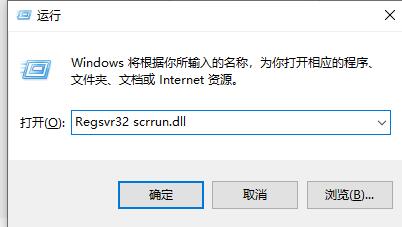我们在安装win11检测工具时,可能会遇到提示无法打开此安装程序包的情况,这可能是因为下载了错误了安装包,也可能是没有打开相关服务,我们可以依次进行解决,下面就一起来看一下吧。
方法一:
1、首先我们要确保自己的安装程序包是可以正常安装的。
2、小编建议在本站重新下载一个,因为小编可以保证这个安装包是可以正常安装的。
3、如果这里下载的安装包依旧提示无法打开的话,那就可能是我们没有正常开启服务了。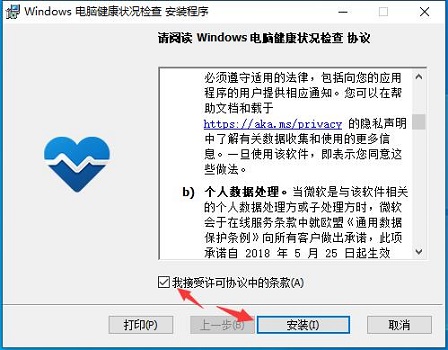
方法二:
1、首先按下键盘上的“win+r”打开运行,在其中输入“services.msc”回车确定。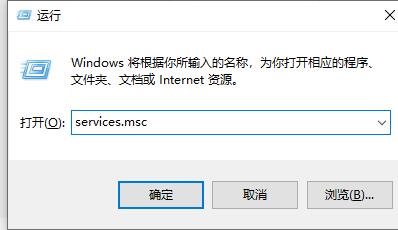
2、在打开的服务列表中找到“windows installer”服务,右键选中点击“启动”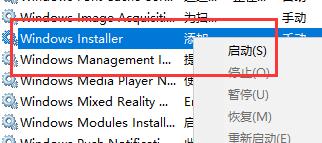
3、接着使用上面相同的方法打开运行,输入“cmd”回车确定。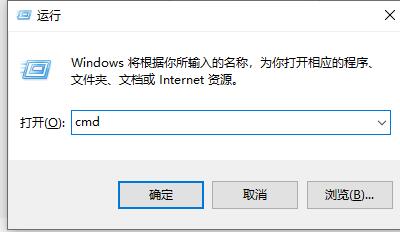
4、在其中输入“for %1 in (%windir%\system32\*.dll) do regsvr32.exe /s %1”回车确定,用来重新注册所有的 dll 文件。
5、最后再次打开运行框,输入“Regsvr32 scrrun.dll”,回车确定即可。